【2018/3/11更新】 ※設定方法が、現在の受信許可設定に対応してない場合がございますので、
「ご利用のメールサーバー(例:softbank)×受信許可設定」 のキーワードでWeb検索されることをおすすめいたします。
こちらでは、メールのドメイン指定受信許可設定の方法をご案内しております。
まずは、お客様の当てはまる、ご利用のメール会社を、下記よりお選びくださいませ。
![]() docomoをご利用の方(※アドレスにdocomoが入る方)
docomoをご利用の方(※アドレスにdocomoが入る方)
![]() auをご利用の方(※アドレスにauが入る方)
auをご利用の方(※アドレスにauが入る方)
![]() Softbankをご利用の方(※アドレスにsoftbankが入る方)
Softbankをご利用の方(※アドレスにsoftbankが入る方)
![]() Yahooをご利用の方(※アドレスにyahooが入る方)
Yahooをご利用の方(※アドレスにyahooが入る方)
![]() Gmailご利用の方(※アドレスにgmailが入る方)
Gmailご利用の方(※アドレスにgmailが入る方)
![]() Hotmailをご利用の方(※アドレスにhotmailが入る方)
Hotmailをご利用の方(※アドレスにhotmailが入る方)
![]() 上記以外のメール会社をご利用の方
上記以外のメール会社をご利用の方
![]() docomoのドメイン指定受信設定方法
docomoのドメイン指定受信設定方法
→ A.スマートフォンをご利用の方はこちら
→ B.携帯電話をご利用の方はこちら
A.docomoでスマートフォンをご利用の方
spモードメールアプリ起動 → 「メール設定」を選択 → 「その他」を選択 → 「メール全般の設定」を選択→ 詳細/その他設定(詳細設定/解除)を選択 → パスワードを入力 →受信/拒否設定(設定)を選択 → 「次へ」を選択→ 「ステップ4(受信設定)」を選択 → 「▽個別に受信したいドメインまたはアドレス」に「@shisouan.com」と入力 → 「登録」を選択し、設定完了!
※詳細は、NTTドコモ「受信/拒否設定」をご参照願います。
B.docomoで携帯電話をご利用の方
iメニュー → お客様サポート → 各種設定(確認・変更・利用) → メール設定 → 「詳細設定/解除」を選択 → iモードパスワードを入力 → 「受信/拒否設定」内の「設定」を選択し次へ → 「ステップ4」の「受信設定」を選択 → 「個別に受信したいドメインまたはアドレス」の空きに「@shisouan.com」 → 「登録」を選択し、設定完了!
※詳細は、NTTドコモ「受信/拒否設定」をご参照願います。
![]() auのドメイン指定受信設定方法
auのドメイン指定受信設定方法 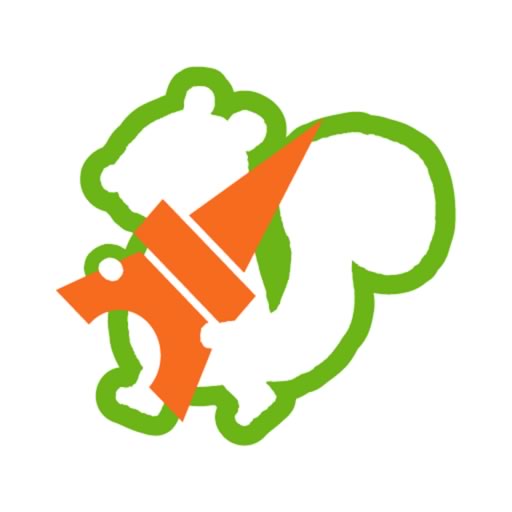
→ A.スマートフォンをご利用の方はこちら
→ B.携帯電話をご利用の方はこちら
A.auでスマートフォンをご利用の方
.画面下の「メール」のアプリを起動 → 「設定」を選択 → 「Eメール設定」を選択 → 「その他の設定」を選択 → ( 「パケット通信料が発生します」のメッセージが表示されたら、「OK」ボタンを押してください) → 「迷惑フィルター」を選択 → 「暗証番号」を入力し「送信」ボタンを選択 → 「詳細設定」を選択 → 「指定受信リスト設定」で「設定する」にチェックを入れ「次へ」ボタンを選択 → 入力欄に「@shisouan.com」と入力して「登録」を選択 → 内容を確認し「登録」ボタンを選択し、 設定完了!
※詳細は、au「指定受信リスト設定」をご参照願います。
B.auで携帯電話をご利用の方
Eメールメニュー(通常使うメールボタン) → 「Eメール設定」を選択 → 「メールフィルター」を選択 → 「次へ」を選択 → 暗証番号入力 → 「個別設定」内の「指定受信リスト設定」を選択 → 「@shisouan.com」を入力 → 「登録」を選択 → 確認画面にて再度「登録」を選択し、設定完了!
※詳細は、au「指定受信リスト設定」をご参照願います。
![]() Softbankのドメイン指定受信設定方法
Softbankのドメイン指定受信設定方法
→ A.「@i.softbank.jp」のメールアドレスをご利用の方はこちら
→ B.「@softbank.ne.jp」のメールアドレスをご利用の方はこちら
A.「@i.softbank.jp」のメールアドレスをご利用の方
ブラウザ(safari)を起動し、画面下ブックマークアイコンを選択 → 「MySoftbank」を選択 → 「ログインはこちら」を選択 → 「携帯電話番号」「パスワード」を入力 → 「メール設定」の「Eメール(i)」を選択 → 「迷惑メールブロック設定」の「次へ」ボタンを選択 → 「受信許可リスト」の「変更」ボタンを選択 → 「追加」を選択 → 「メールアドレスの一部(または全部)」に「@shisouan.com」と入力し、「後方一致」にチェックをいれ、「次へ」を選択 → 「登録」をクリックし、設定完了!
※詳細は、ソフトバンクモバイル「受信許可・拒否設定」をご参照願います。
B. 「@softbank.ne.jp」のメールアドレスをご利用の方
Yahoo!ケータイ → 「設定・申込」を選択 → 「各種変更手続き」を選択 → 「メール設定(アドレス・迷惑メール等)」を選択 → 暗証番号入力 → 「迷惑メールブロック設定」を選択 → 「個別に設定」内の「個別設定」を選択し次へ → 「受信許可・拒否設定」を選択 → アドレスリストを「許可リストとして設定」にチェックを入れ、「アドレスリストの編集」を選択 → 「個別アドレスの追加」を選択 → 「@shisouan.com」を入力し、設定完了!
※詳細は、ソフトバンクモバイル「受信許可・拒否設定」をご参照願います。
![]() Yahooのドメイン指定受信設定方法
Yahooのドメイン指定受信設定方法 ![]()
Yahoo!メールにログイン → Yahoo!メールトップページ右上の【メールオプション】を選択 → メールの管理【フィルターと受信通知設定】を選択 → 【追加】ボタンを選択 → フィルター名「しそうあん」+From「@shisouan.com」+「を含む」+「移動先フォルダ:[受信箱]」の条件を入力し、【保存】を選択し、設定完了!
![]() Gmailのドメイン指定受信設定方法
Gmailのドメイン指定受信設定方法 ![]()
Gmailにログイン → Gmailトップページ右上の【設定】を選択 → 設定メニュー【フィルタ】を選択 → 【新しいフィルタを作成】を選択 → フィルタの条件でFrom「@shisouan.com」を入力し、【次のステップ】ボタンを選択 → 「迷惑メールにしない」にチェックを入れ、【フィルタを作成】を選択し、設定完了!
![]() Hotmailのドメイン指定受信設定方法
Hotmailのドメイン指定受信設定方法 ![]()
Hotmailにサインイン → Hotmailトップページ右上の【オプション】を選択 → ドロップダウンメニューの【詳細オプション】を選択 → 迷惑メール【差出人セーフリストと受信拒否リスト】を選択 → 【差出人セーフリスト】を選択 → 許可する差出人またはドメイン「@shisouan.com」を入力し、【リストに追加】を選択し、設定完了!
![]() それ以外のメール会社をご利用の方へ
それ以外のメール会社をご利用の方へ
同様のオプションが用意されている場合がございますが、ご不明な場合には、
ご利用のメールサーバー(例:jcom)×ドメイン指定受信」 のキーワードでWeb検索されることをおすすめいたします。
※設定方法の詳細につきましては、各メール会社のマニュアルをご覧いただくか、サポートセンターまで直接お問合せ願います。
※下記設定完了後も、当店よりメールが届かない場合には、お手数ですが、再度メールかお電話にてお問合せいただきますよう、お願い申し上げます。